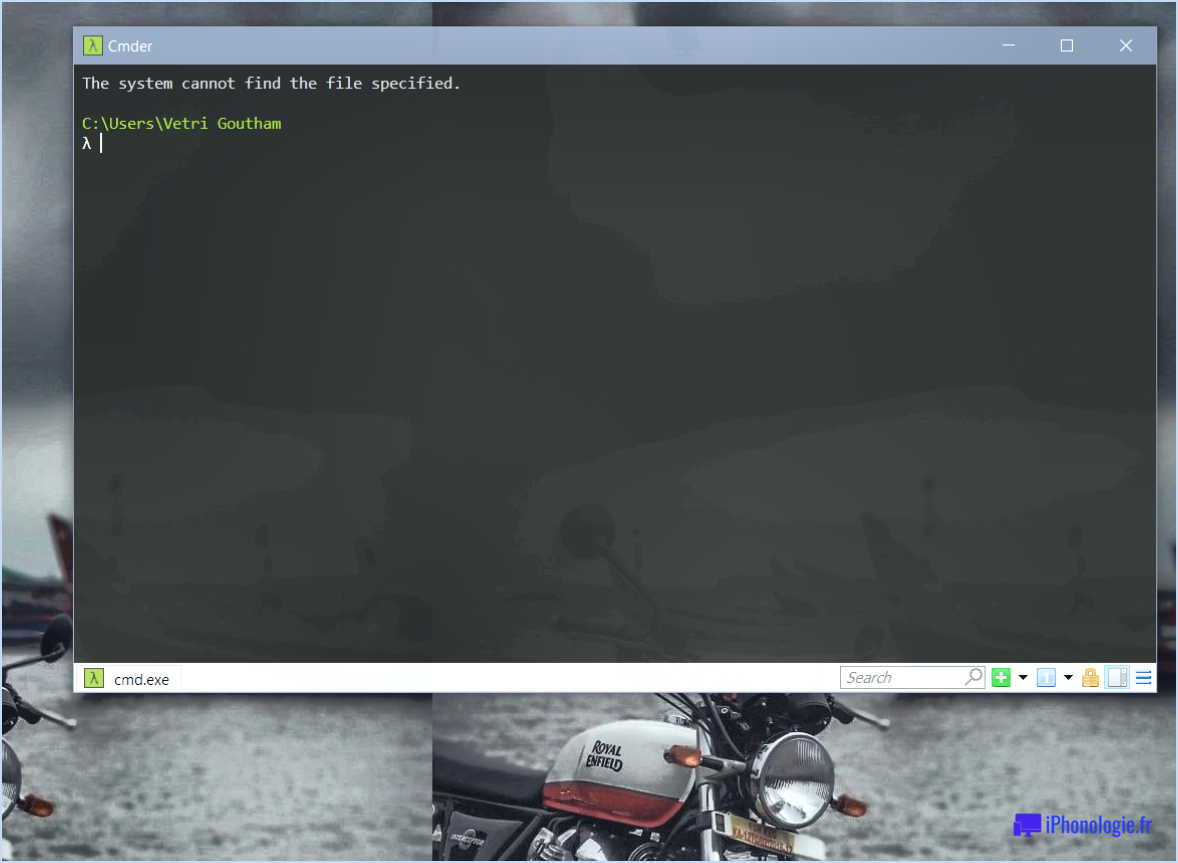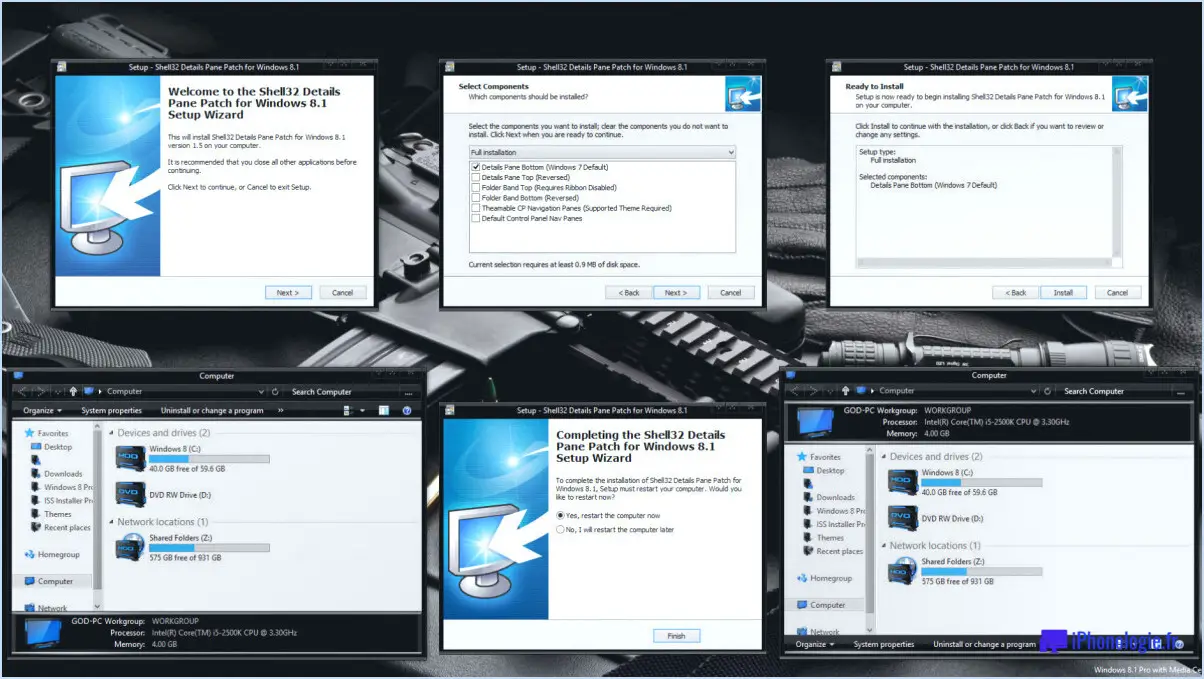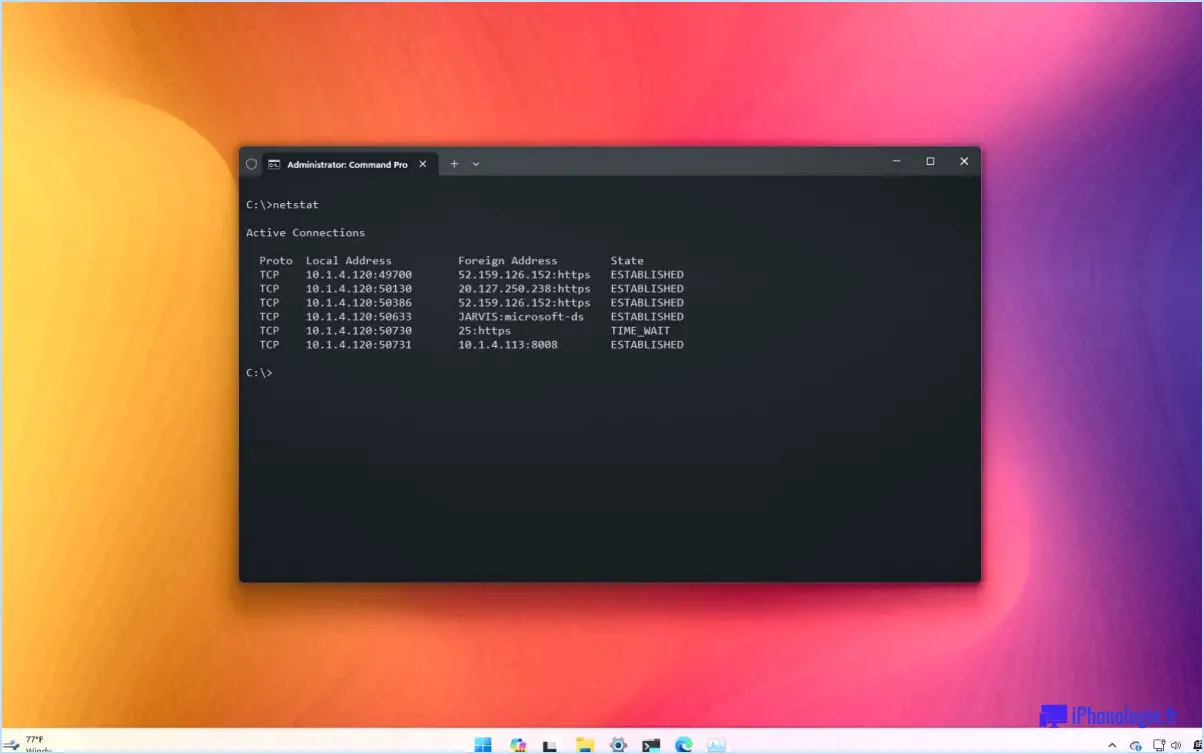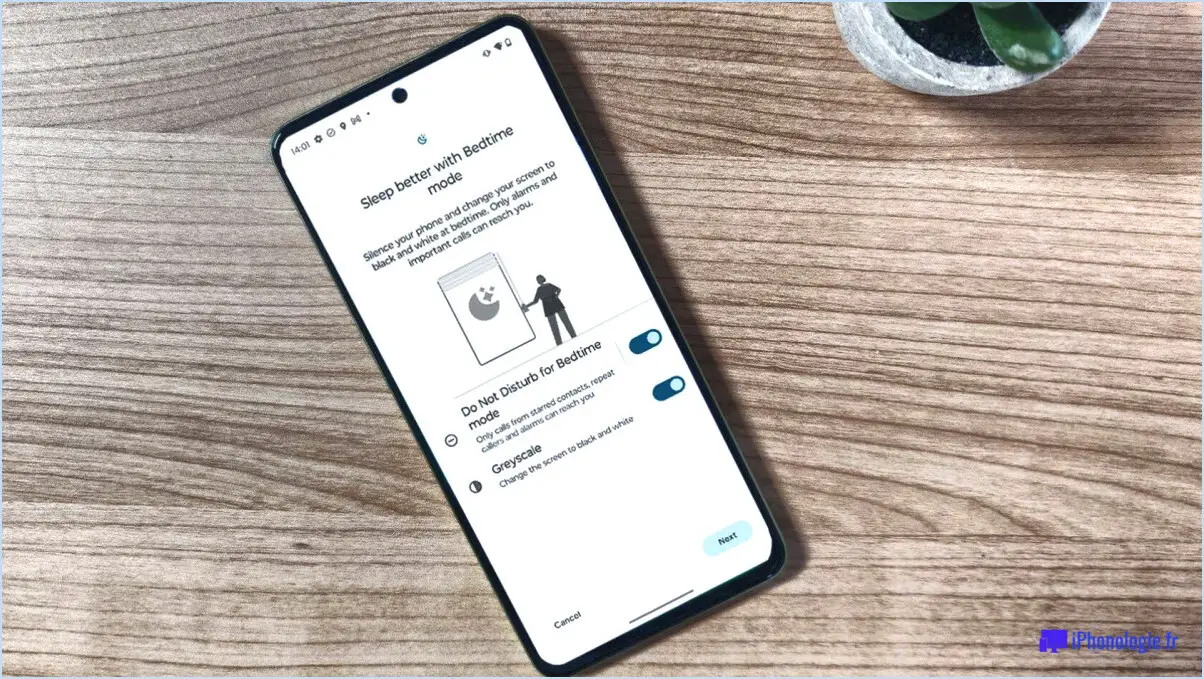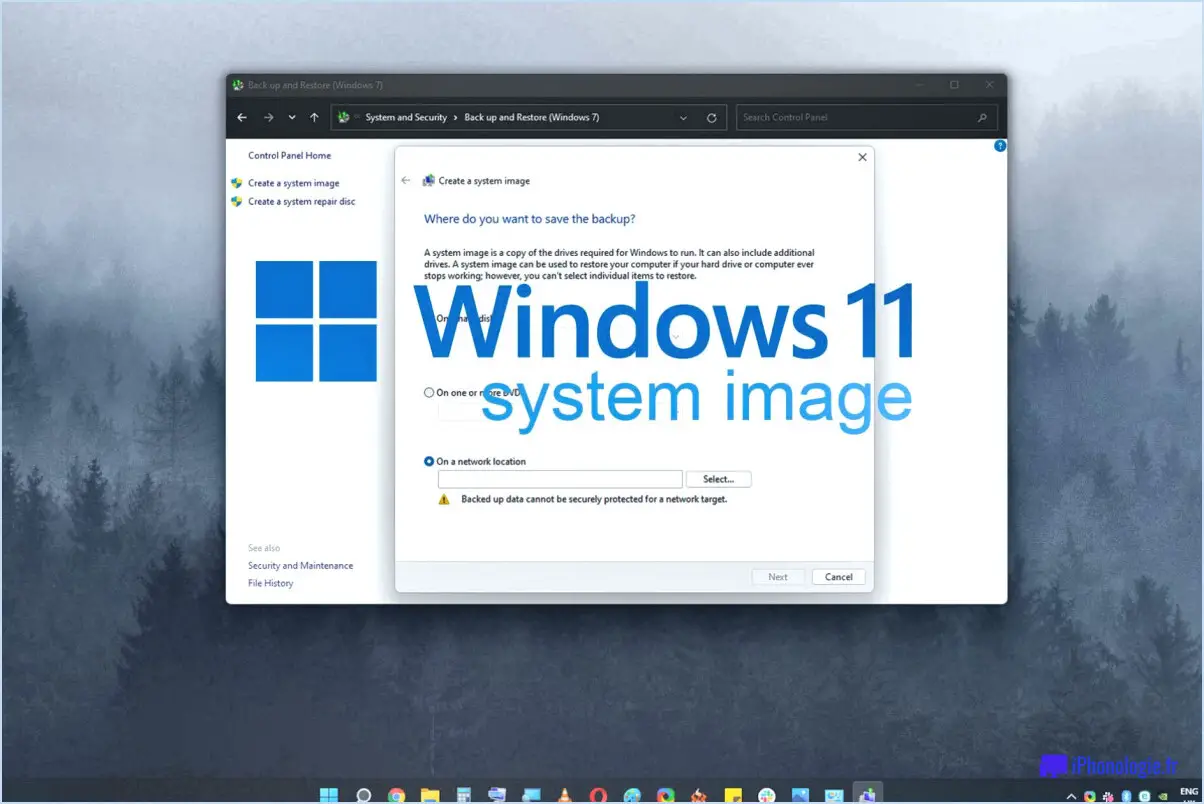Le système d'information sur la sécurité de l'entreprise (SSIE) est en cours d'élaboration.
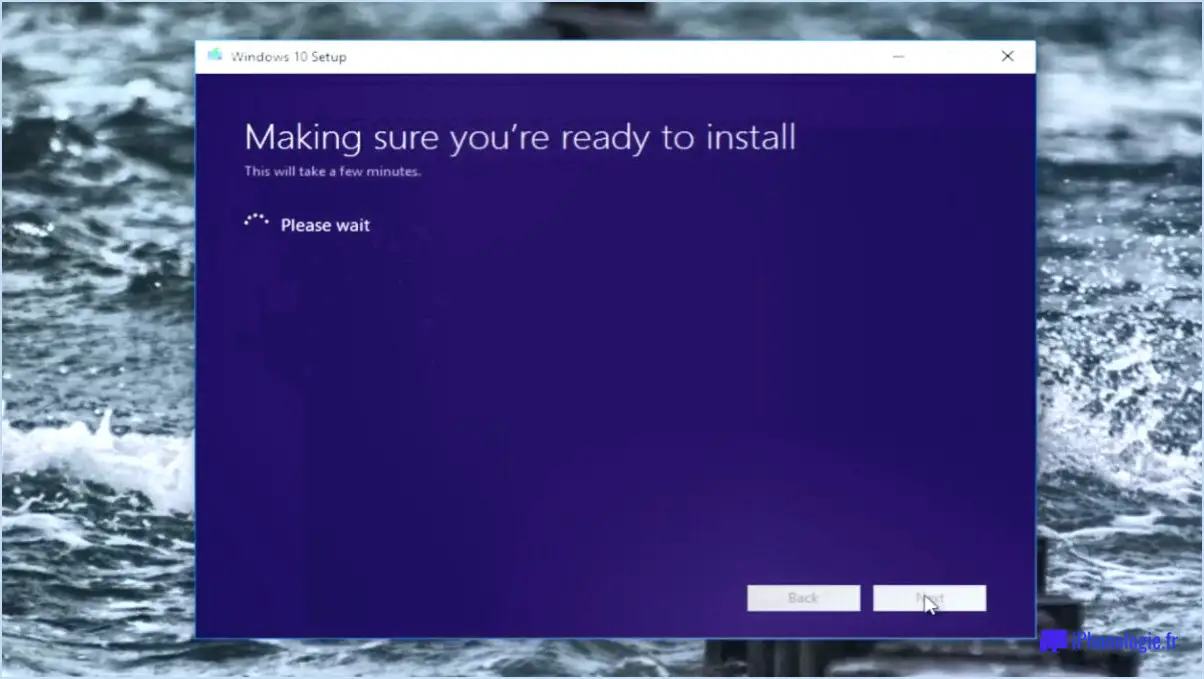
Oui, il est effectivement possible de passer à Windows 10 sans perdre ses précieuses données. Cependant, il est crucial de prendre les précautions nécessaires pour assurer une transition en douceur. L'une des étapes les plus essentielles avant la mise à niveau consiste à sauvegarder vos données. Ainsi, même dans le cas rare d'une perte de données ou de problèmes inattendus au cours du processus de mise à niveau, vos fichiers et documents importants resteront en sécurité.
Pour créer une sauvegarde de vos données, vous avez le choix entre plusieurs méthodes :
- Périphériques de stockage externes: Utilisez des disques durs externes, des clés USB ou des périphériques de stockage en réseau (NAS) pour copier vos fichiers et dossiers. Il suffit de connecter le périphérique à votre ordinateur et de transférer manuellement les données que vous souhaitez sauvegarder.
- Services de stockage en nuage: Tirez parti des plateformes de stockage en nuage telles que Google Drive, Microsoft OneDrive ou Dropbox. Ces services vous permettent de stocker vos fichiers en ligne, ce qui garantit qu'ils sont accessibles depuis n'importe où, tout en offrant une option de sauvegarde fiable.
Une fois que vous avez sauvegardé vos données, vous pouvez procéder à la mise à niveau de Windows 10. Microsoft propose un processus simple et convivial pour mettre à niveau votre système d'exploitation tout en préservant vos fichiers existants. Voici comment procéder :
- Mise à jour Windows: Si votre version actuelle de Windows est à jour, vous recevrez peut-être une notification de mise à niveau vers Windows 10 via Windows Update. Il vous suffit de suivre les invites à l'écran pour que la mise à niveau s'effectue automatiquement.
- Outil de création de médias: Vous pouvez également télécharger l'outil de création de médias Outil de création de médias pour Windows 10 depuis le site officiel de Microsoft. Cet outil vous permet de créer un support d'installation (USB ou DVD) pour Windows 10. Exécutez l'outil, sélectionnez l'option "Mettre à niveau ce PC maintenant" et suivez les instructions pour effectuer la mise à niveau en conservant vos fichiers intacts.
Pendant le processus de mise à niveau, il est essentiel de veiller à ne pas interrompre l'installation et à ne pas éteindre votre ordinateur. Laissez la mise à niveau se terminer et vous constaterez que vos fichiers, applications et paramètres ont été préservés.
Comment mettre à jour Windows sans perdre de données?
Pour mettre à jour Windows sans perdre de données, vous disposez de plusieurs options. Voici les méthodes les plus efficaces :
- Mise à jour de Windows: Utilisez la fonction intégrée de mise à jour de Windows dans Windows 10. Cet outil télécharge et installe automatiquement les mises à jour de votre système d'exploitation. Il garantit que vos données restent intactes pendant le processus de mise à jour.
- Catalogue de mises à jour de Microsoft: Accédez au Microsoft Update Catalog, un répertoire complet de mises à jour de Microsoft. Recherchez la mise à jour spécifique dont vous avez besoin et téléchargez-la directement à partir du catalogue. Cette méthode vous permet de mettre à jour Windows sans risquer de perdre des données.
- Installation manuelle: Vous pouvez également vous rendre sur le site officiel de Microsoft pour télécharger et installer manuellement les mises à jour. Cette approche permet de mieux contrôler le processus de mise à jour et de garantir la préservation des données.
N'oubliez pas de sauvegarder régulièrement vos fichiers importants et de créer un point de restauration du système avant de lancer une mise à jour afin de mieux protéger vos données. Restez au courant des dernières améliorations en matière de sécurité en mettant rapidement à jour votre système Windows.
Puis-je installer Windows 10 sur Windows 7?
Oui, il est possible d'installer Windows 10 sur Windows 7. Voici ce qu'il faut savoir :
- Clé de produit valide: Assurez-vous que vous disposez d'une clé de produit valide pour Windows 7 avant de procéder à l'installation.
- Configuration requise: Vérifiez que votre ordinateur répond à la configuration minimale requise pour Windows 10. Cette configuration comprend généralement un processeur compatible, une mémoire vive suffisante, un espace de stockage disponible et une carte graphique prenant en charge DirectX 9 ou une version ultérieure.
- Support de démarrage: Créez une clé USB ou un DVD amorçable de Windows 10. Cela vous permettra de lancer le processus d'installation.
Une fois que vous avez pris soin de ces conditions préalables, vous pouvez procéder à l'installation. Il convient de noter que pendant le processus d'installation, vous pouvez être invité à conserver vos fichiers personnels ou à effectuer une installation propre, qui efface tout ce qui se trouve sur votre ordinateur. Veillez à sauvegarder vos fichiers importants avant de poursuivre.
Vais-je perdre mes mots de passe si je passe à Windows 11?
Lorsque vous passez à Windows 11, vos mots de passe ne seront pas perdus. Windows 10 et Windows 8.1 sont dotés d'une fonctionnalité intégrée qui stocke en toute sécurité vos mots de passe dans le nuage, ce qui vous évite d'avoir à vous en souvenir. Cette fonctionnalité reste inchangée dans Windows 11. Vos mots de passe continueront à être stockés en toute sécurité dans le nuage. Cela signifie que lorsque vous passez à Windows 11, vous pouvez être assuré que vos identifiants de connexion seront disponibles et accessibles comme auparavant. La mise à jour vers Windows 11 n'entraînera aucune perte de vos mots de passe.
Puis-je encore passer à Windows 10 gratuitement en 2021?
Absolument ! Passer à Windows 10 gratuitement en 2021 est bel et bien possible. La bonne nouvelle, c'est que cette offre reste disponible, permettant aux utilisateurs de passer à la dernière version du système d'exploitation de Microsoft sans encourir de frais supplémentaires. Ce qui est encore mieux, c'est que vous n'avez pas à vous soucier des conditions d'abonnement pour effectuer la mise à niveau. Le processus est simple et ne nécessite pas d'étapes complexes ou de frais cachés. En profitant de cette opportunité, vous pouvez bénéficier des nombreux avantages et des fonctionnalités améliorées que Windows 10 a à offrir. Si vous utilisez encore une ancienne version de Windows et que vous souhaitez bénéficier des dernières avancées, c'est le moment idéal pour passer gratuitement à Windows 10 !
Puis-je revenir à Windows 10 à partir de Windows 11?
Tout à fait ! Il est en effet possible de revenir de Windows 11 à Windows 10. Cependant, il est important de noter que le processus implique quelques considérations. Voici ce que vous devez savoir :
- Réinstallation des applications et des fichiers : Lors de la rétrogradation vers Windows 10, il est possible que toutes vos applications et tous vos fichiers ne soient pas entièrement compatibles. Il est conseillé de créer des sauvegardes au préalable pour vous assurer de ne pas perdre de données importantes.
- Configuration requise pour Windows 11 : Avant de procéder à la réinitialisation, vérifiez que votre appareil répond à la configuration requise pour Windows 10. Cela inclut les spécifications matérielles nécessaires, telles que le processeur, la mémoire vive et la capacité de stockage.
- Options de récupération : Si vous avez effectué une mise à niveau vers Windows 11 à l'aide de la fonction Windows Update, vous pouvez utiliser les options de récupération intégrées dans les 10 premiers jours suivant la mise à niveau. Ces options peuvent vous aider à revenir à votre système d'exploitation précédent.
- Installation propre : Si le délai de 10 jours est écoulé ou si vous avez effectué la mise à niveau vers Windows 11 à l'aide d'un fichier ISO, vous devez procéder à une installation propre de Windows 10. Cela implique de formater votre disque dur et de réinstaller le système d'exploitation à partir de zéro.
N'oubliez pas de sauvegarder vos fichiers importants et de rechercher les étapes spécifiques pour revenir à Windows 10 sur votre appareil afin d'assurer une transition en douceur.
Que dois-je faire avant de passer à Windows 10?
Avant de passer à Windows 10, vous devez prendre quelques mesures importantes. Premièrement , assurez-vous que votre ordinateur est à jour en installant toutes les mises à jour en cours. Cela améliorera votre expérience et renforcera la sécurité. Deuxièmement, vérifiez les problèmes de compatibilité pour vous assurer que vos appareils, vos logiciels et votre matériel fonctionneront parfaitement avec Windows 10. Vérifiez que votre matériel et vos logiciels actuels sont compatibles avant de poursuivre. Enfin, il est conseillé de de sauvegarder vos fichiers importants par mesure de précaution afin de sauvegarder vos données pendant le processus de mise à niveau. Le respect de ces étapes vous permettra d'assurer une transition en douceur vers Windows 10.
Windows 10 ou 11 est-il meilleur?
Lorsque l'on compare Windows 10 et 11, il est important de prendre en compte quelques facteurs clés. Bien que Windows 10 soit un système d'exploitation plus récent avec des fonctionnalités supplémentaires, il est connu pour être instable et difficile pour certains utilisateurs. En revanche, Windows 11, bien qu'il soit plus ancien et moins populaire, offre une expérience plus stable et plus conviviale. Ces différences s'expliquent par les stades de développement respectifs des deux versions. Alors que Windows 10 peut séduire ceux qui recherchent des fonctionnalités plus récentes, Windows 11 offre une interface utilisateur plus fluide et plus intuitive. En fin de compte, le choix entre les deux dépend des préférences et des besoins de chacun.